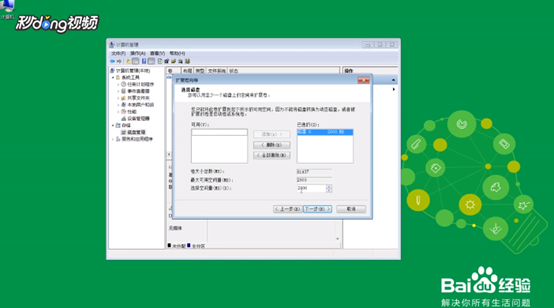1、右击计算机,选择管理。点击磁盘管理,选中要分离的磁盘右击,选择压缩卷。
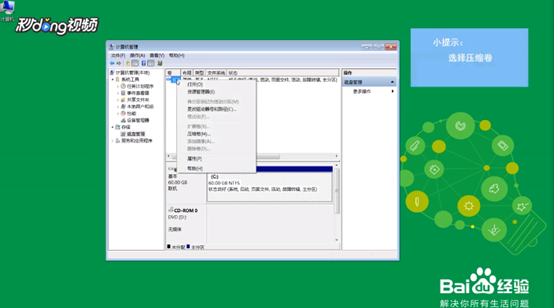
2、输入要分离的存储空间大小,选择压缩。
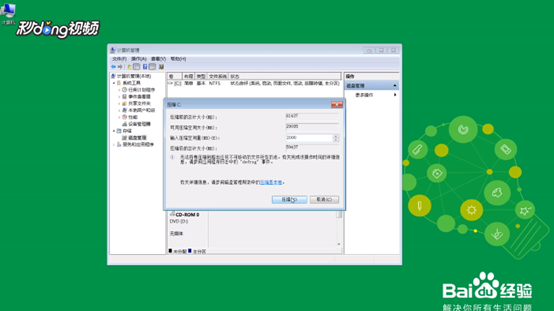
3、在下方磁盘选项框内,找到压缩出来的空间,选中右击—新建简单卷,点击下一步。

4、分配空间默认,点击下一步。在“分配以下驱动器号”中选择驱动器号。点击下一步。
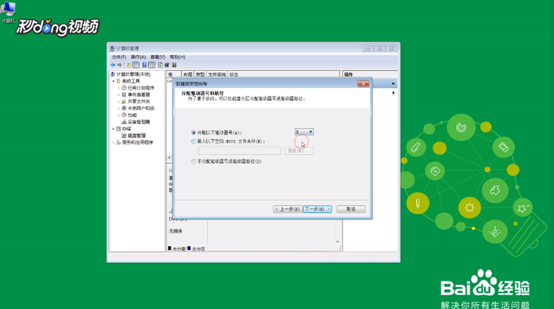
5、出现格式化分区后,可在卷标处重命名。点击下一步,点击完成。

6、选择要合并的磁盘,右击选择删除卷。再次右击选择扩展卷。根据向导默认选项,点击下一步。完成扩展。
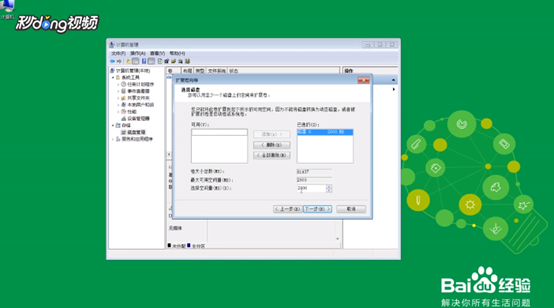
时间:2024-10-31 05:49:29
1、右击计算机,选择管理。点击磁盘管理,选中要分离的磁盘右击,选择压缩卷。
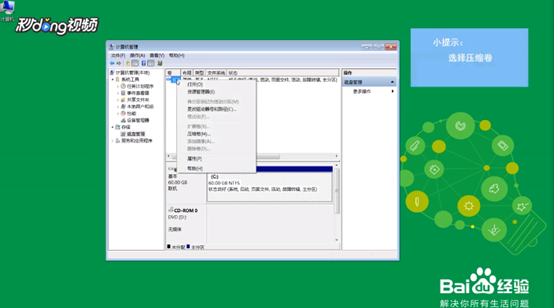
2、输入要分离的存储空间大小,选择压缩。
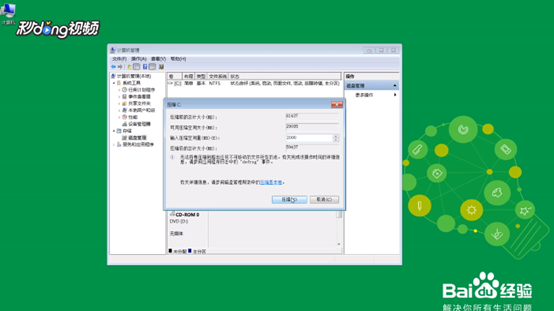
3、在下方磁盘选项框内,找到压缩出来的空间,选中右击—新建简单卷,点击下一步。

4、分配空间默认,点击下一步。在“分配以下驱动器号”中选择驱动器号。点击下一步。
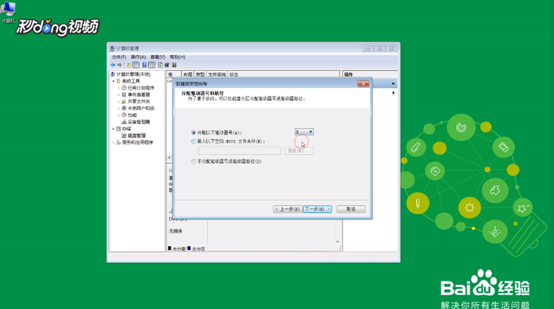
5、出现格式化分区后,可在卷标处重命名。点击下一步,点击完成。

6、选择要合并的磁盘,右击选择删除卷。再次右击选择扩展卷。根据向导默认选项,点击下一步。完成扩展。